推荐下载:
1、首先鼠标右击桌面上的计算机图标,选择“管理”选项;
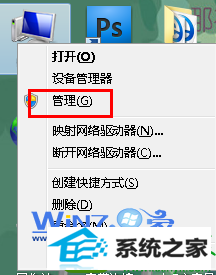
2、然后在弹出来的计算机管理界面中展开左侧“存储-磁盘管理”项,就会看到d,E,F等磁盘了。只是这些盘没有名称,好象是一些没有分配的磁盘一样;

3、接着鼠标右击那些磁盘分区,选择“更改驱动器号和路径”选项;

4、点击添加按钮,后面自行为这些分区指定一下驱动器号就可以了。
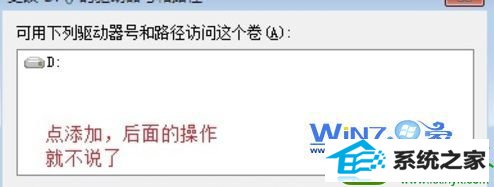
以上就是关于安装windows10后找不到d,E,F盘符怎么办的操作方法了,如果你也遇到了同样的现象的话不妨尝试一下上面的方法吧,更多精彩内容欢迎访问站。
分享到: